Inhaltsverzeichnis:
Das Anschauen von Filmen, Serien und anderem multimedialen Material ohne physische Medien (z. B. DVDs oder Blu-Ray-Discs) ist zum Alltag geworden. Die sukzessive Steigerung der Qualität der online verfügbaren Multimedien bedeutet, dass in den meisten Fällen eine ausreichend schnelle Internetverbindung und ein Abonnement für einen oder mehrere Streaming-Dienste ausreichen, um die unzähligen Bestände an Kultproduktionen zu genießen.
Problematisch kann es jedoch werden, wenn Sie häufig eine Vielzahl von kostenlosen oder kostenpflichtigen Quellen nutzen – die Auswahl an Diensten, die von Ihrem Fernsehgerät oder Netzwerk-Media-Player unterstützt werden, kann sehr begrenzt sein, was es schwierig macht, weniger beliebte Titel zu finden. Ein Media-Center-System, das auf Open-Source-Software basiert, kann eine großartige Lösung sein– in diesem Beitrag werden wir uns mit dem Thema der Wiedergabe von Filmen und Serien, die auf Netflix verfügbar sind, auf dem Raspberry Pi 3 beschäftigen.

Raspberry Pi als Mediaplayer
Der Minicomputer Raspberry Pi 3 ist – obwohl er technologisch von der neueren, vierten Generation des Raspberry überholt wurde – nach wie vor in der Lage, als universeller und – was vielleicht am wichtigsten ist – äußerst flexibler Player in Bezug auf die Konfiguration zu funktionieren.

Während die Raspberry Pi 3 Model B Version auf einem Quad-Core ARM Cortex-A53 Prozessor basiert, der mit 1,2 GHz getaktet ist, bietet das Plus-Modell (RPi 3B+) eine etwas höhere Frequenz von 1,4 GHz. Beide Modelle verfügen auch über die gleiche Menge an Arbeitsspeicher (1 GB), ein wichtiger Unterschied ist in der Art des eingebauten Grafik-Coprozessors zu sehen – Der 3B verwendet einen Broadcom VideoCore IV, der mit 250 MHz getaktet ist, während der 3B+ mit einem GPU-Kern von bis zu 400 MHz ausgestattet ist, was sich positiv auf die Leistung bei Multimedia-Anwendungen auswirkt.
Ein erheblicher Leistungssprung ist auch im Bereich der Netzwerkverbindungen zu verzeichnen. – Während der Raspberry Pi der dritten Generation Single-Band 2,4 GHz WiFi und einen USB-LAN-Konverter mit Geschwindigkeiten von bis zu 100 Mbit/s verwendet, unterstützt der Raspberry Pi 3+ bereits Dual-Band 2,4/5 GHz WiFi, und die PHY-Schnittstelle arbeitet direkt mit dem Prozessor zusammen, so dass der Ethernet-Port als Gigabit Ethernet 10/100/1000 Mbit/s-Gerät eingestuft werden kann (obwohl die tatsächliche Geschwindigkeit auf 300 Mbit/s begrenzt ist, ist der Unterschied bei der Übertragung großer Datenmengen dennoch deutlich spürbar).
Netflix auf dem Raspberry Pi 3 – “browserbasierte” Ansätze
Das Abspielen von Netflix über einen Webbrowser ist die einfachste Option und wird interessanterweise immer noch von vielen Nutzern bevorzugt, die ihre Lieblingsfilme und -serien lieber auf einem normalen PC ansehen oder die aus irgendeinem Grund derzeit keinen Zugang zu einem Smart TV haben.
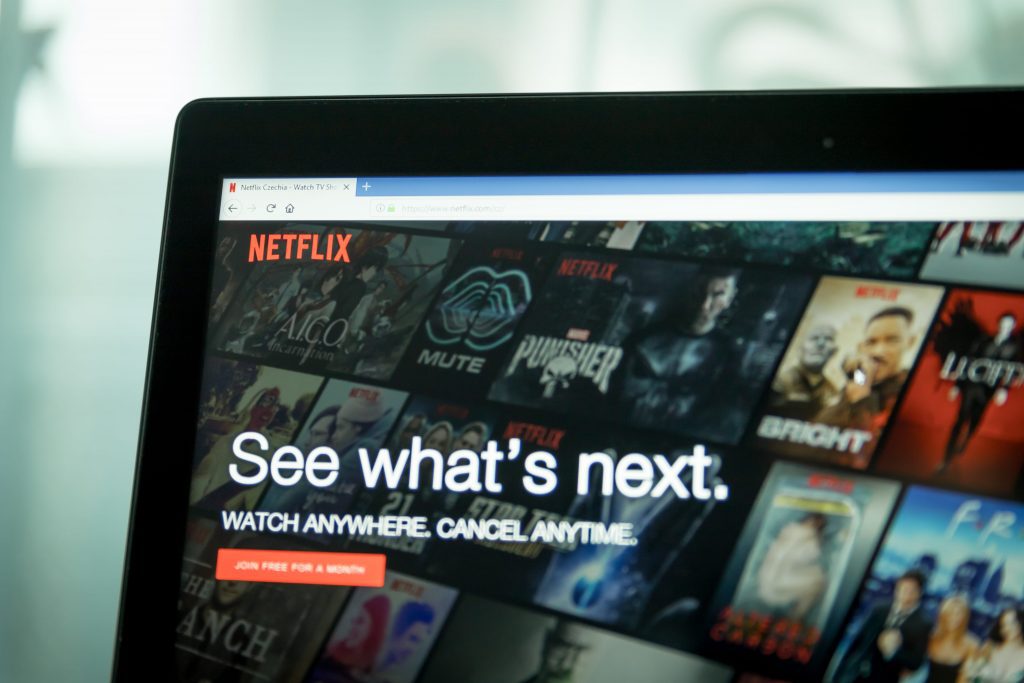
Im Falle des Raspberry Pi lohnt es sich, den bewährten und seit vielen Jahren sehr beliebten Firefox-Browser zu wählen – Die Installation im “Raspberry”-System erfolgt mit dem klassischen Befehl sudo apt-get install firefox – Im Gegensatz zu Linux-Distributionen, die für “große” Computer entwickelt wurden, ist auf dem Raspberry Pi OS (früher Raspbian) Firefox nicht standardmäßig installiert.
Es ist erwähnenswert, dass Netflix auf dem Raspberry Pi 3 auch über Chromium angesehen werden kann, obwohl es in diesem Fall notwendig sein kann, das Plug-in User-Agent Switcher for Chrome zu installieren, um die Darstellung des Browsertyps und der Version in den an den Server gesendeten HTTP-Headern zu ändern.
Media center und Plug-in für Netflix
Eine Lösung, die für zusätzliche grafische Eleganz sorgt und den Benutzer davon entbindet, jedes Mal einen Webbrowser auf dem Raspberry Pi zu starten, ist die Verwendung von Software, die als Unterhaltungscenter fungiert. Das vielleicht beliebteste Paket, das von Fans des Raspberry Pi und anderer Linux-Systeme genutzt wird, ist Kodi.
Es ist jedoch wichtig zu wissen, dass das System selbst keine native Unterstützung für Netflix bietet – glücklicherweise hat sich die Kodi-Entwicklergemeinschaft auch um diesen Aspekt gekümmert und ein passendes Add-on erstellt. Es kann in Form eines Github-Repositorys heruntergeladen und einfach auf einem Raspberry installiert werden.
Viele werden noch einen Schritt weiter gehen und ein vorgefertigtes System-Image verwenden wollen, das Kodi einbindet und den Raspberry in eine fertige, bildschirmfüllende Softwareanwendung verwandelt, die an kommerzielle Smart-TV-Anwendungen erinnert – das System ist unter dem Namen OSMC erhältlich.
Wie hilfreich war dieser Beitrag?
Klicke auf die Sterne um zu bewerten!
Durchschnittliche Bewertung 4.3 / 5. Stimmenzahl: 18
Bisher keine Bewertungen! Sei der Erste, der diesen Beitrag bewertet.





















